Sida Loogu Wareejiyo Xiriirada Google ee iPhone
Haddii aad ka soo wareegtay Android ah oo aad iPhone(switched from an Android to an iPhone) , laga yaabaa in aad rabto in aad ogaato sida loo wareejiyo xiriirada Google in aad iPhone cusub. (Google)Waxaa jira siyaabo badan oo lagu wareejiyo xiriirada ka account Google in aad iPhone iyo ku xiran tahay waxa habka aad isticmaasho, waxaad heli doontaa beeraha xogta kala duwan ee xiriirada aad.
Tusaale ahaan, haddii aad isticmaasho habka SIM kaarka si aad ugu wareejiso xiriirada Google ee iPhone, kaliya magaca iyo lambarka telefoonka ee aad la xiriirto waa la wareejin doonaa. Goobaha kale sida ciwaanka iimaylka iyo URL(URLs) -yada website-yada laguma wareejin doono iPhone kaaga. Taasi waa sababta oo ah kaarka SIM- ku ma awoodo inuu kaydiyo dhammaan goobahaas.

Ku wareejinta Xiriirada Android una wareeji iPhone Adigoo isku dhejinaya Xiriirada(Transfer Contacts From Android To iPhone By Syncing The Contacts)
Mid ka mid ah dariiqa loo wareejiyo xiriirada Google ee iPhone waa in la waafajiyo xiriirada ka Android kaaga in Google ka dibna ka Google in aad iPhone. Waxa aad u baahan tahay oo kaliya in aad gasho akoonkaaga Google(your Google account logins) si aad tan u samayso.
Ka soo rar xiriirada Android una rar Google(Upload Contacts From Android To Google)
Waxaad u baahan doontaa inaad marka hore isku dhejiso xiriirada taleefankaaga Android oo aad gasho akoonkaaga (Android)Google . Taasi waxay noqon doontaa mid aad u fudud in la sameeyo maadaama koontadaada Google mar horeba ku xidhan tahay taleefankaaga.
- Ka billow abka Settings ee qalabkaaga Android.
- Hoos(Scroll) u deg oo taabo ikhtiyaarka odhanaya Xisaabaadka(Accounts) .

- Ka dooro akoonkaaga Google ee ugu horeeya shaashadda soo socota.
- Taabo ikhtiyaarka isku xidhka Koontada si(Account sync) aad u aragto waxa hadda ku jira koontadaada.

- Shaashada soo socota, u rog roga Xiriirada(Contacts) booska ON . Tani waxay bilaabi doontaa in ay ka xidhiidhiso xidhiidhada telefoonkaaga Google .

- Haddii isku xidhku aanu si toos ah u bilaabmin, ku dhufo saddexda dhibcood ee dhinaca sare ee midig ee shaashaddaada oo dooro Sync hadda(Sync now) .

Ku wareeji Xiriirada Google-ka iPhone-kaaga(Transfer Google Contacts To Your iPhone)
Waxaad u baahan doontaa inaad ku darto akoonkaaga Google iPhone kaaga. (Google)Tani waxay kuu ogolaan doontaa inaad isku dhejiso walxo badan oo ka mid ah akoonkaaga Google oo(sync many items from your Google account) ay ku jiraan xiriirada aad la leedahay iPhone kaaga. Si aad tan u samayso waa inaad ku leedahay talefankaaga xidhiidh internet oo firfircoon .
- Fur abka Settings ee iPhone kaaga.
- Hoos u dhaadhac oo taabo furaha sirta ah &(Passwords & Accounts) ikhtiyaarka xisaabaadka.

- Taabo ikhtiyaarka Koontada(Add Account) si aad ugu darto akoonkaaga.

- Ka dooro Google fursadaha laga heli karo shaashaddaada.

- Geli aqoonsiga galitaanka Google oo xaqiiji soo jeedinta shaashaddaada.
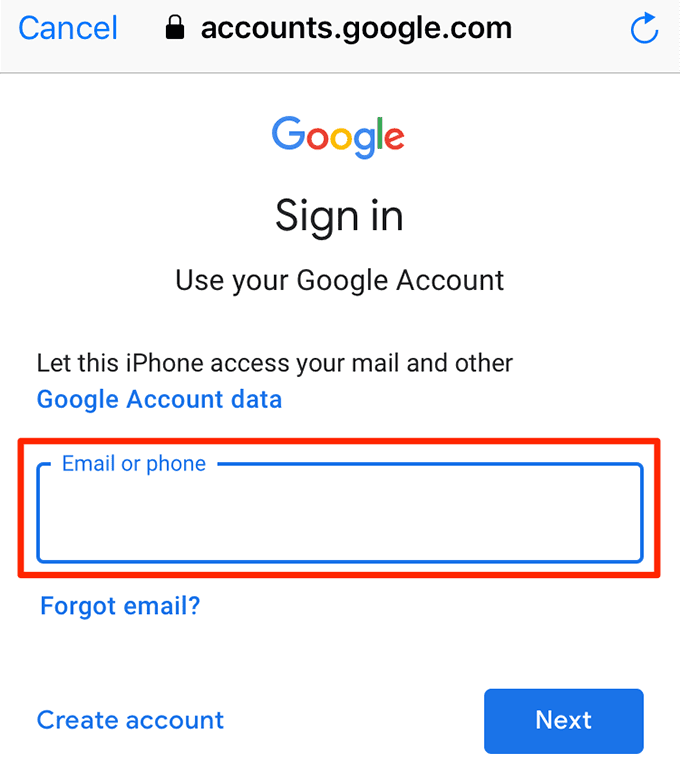
- Marka aad shaashadda u joogto si aad u dooratid waxa ku jira si aad u hagaajiso, u rog xiriiriyaha(Contacts) booska ON . Tani waxay la mid noqon doontaa xiriirada Google aad iPhone.(Google)

- Furo abka Contacts -ka waxaadna halkaas ka heli doontaa xidhiidhadaada Google .
Ku hagaaji Arrimaha Xiriirinta Xiriirinta(Fix Issues With Contact Syncing)
Mararka qaarkood waxaa laga yaabaa in xiriiradaada Google aysan la mid ahayn iPhone-kaaga. Tani waxay badanaa dhacdaa marka SSL aan(when SSL isn’t enabled) laga shaqaynayn goobaha.
U rogista ikhtiyaarka ah in loo isticmaalo SSL booska saaran ayaa kuu hagaajin doonta arrinta.
- Soo gal abka Settings ee iPhone kaaga.
- Taabo furaha sirta ah &(Passwords & Accounts) ikhtiyaarka xisaabaadka.

- Ka dooro akoonkaaga Google shaashadda soo socota.

- Taabo ikhtiyaarka Koontada(Account) ee ku yaal xagga sare ee shaashaddaada.

- Ka dooro Advanced shaashadda soo socota si aad u aragto goobaha horumarsan.

- Hoos(Scroll) u dhaadhac oo awood ikhtiraacida odhanaysa Isticmaal SSL(Use SSL) . Tani waa in ay xalliso arrinta meesha aysan isku dhejin xiriirinta Google ee iPhone-kaaga.(Google)

Sida Loogu Wareejiyo Xiriirada Google IPhone Cusub(How To Transfer Google Contacts To a New iPhone)
Haddii aadan isticmaali doonin taleefankaaga Android ka dib markaad u bedesho iPhone, waxaad dhoofin kartaa dhammaan xiriiradaada Google(export all your Google contacts) oo aad geli kartaa akoonkaaga iCloud. Your iPhone markaas syncs doonaa xiriirada aad ka account iCloud this.
Tani ma ilaalin doonto xiriiradaada isku mid ah oo kaliya waxaad heli doontaa xiriirada iPhone-kaaga ee aad ka dhoofiso Xiriirada Google(Google Contacts) .
U Dhoofi Xiriirinta Google-ka Kumbuyuutarkaaga(Export Google Contacts To Your Computer)
- Fur browserka oo u gudub shabakada Xiriirada Google(Google Contacts) . Gal(Log) akoonkaaga haddii aanad hore u soo galin
- Haddii aad rabto inaad ku wareejiso xiriirada qaarkood iPhone-kaaga, dooro xiriirada dhinaca midigta ah.
- Ka hel ikhtiyaarka leh Dhoofinta(Export) dhinaca bidix oo guji.

- Shaashada soo socota, dooro xulashooyinka sida soo socota:
Dooro xiriirada la xushay(Selected contacts) haddii aad kaliya raadineyso inaad dhoofiso xiriirada aad dooratay. Si aad u wareejiso dhammaan xiriiradaada, dooro ikhtiyaarka Xiriirada(Contacts) .
Qaybta Dhoofinta sida(Export as) , dooro vCard (loogu talagalay Xiriirada IOS)(vCard (for iOS Contacts)) ikhtiyaarka.
Kadib dhagsii Dhoofinta(Export) si aad u badbaadiso xiriirada kombiyuutarkaaga.

Soo rar Xiriirada Google-ka Koontadaada iCloud(Import Google Contacts To Your iCloud Account)
Hadda waxaad u baahan tahay inaad soo geliyaan faylka xiriirada Google ee laga heli karo kombiyuutarkaaga iCloud.
- U gudub goobta iCloud adoo isticmaalaya browserka oo gal akoonkaaga.
- Riix ikhtiyaarka Xiriirada ee interface ugu weyn.(Contacts)
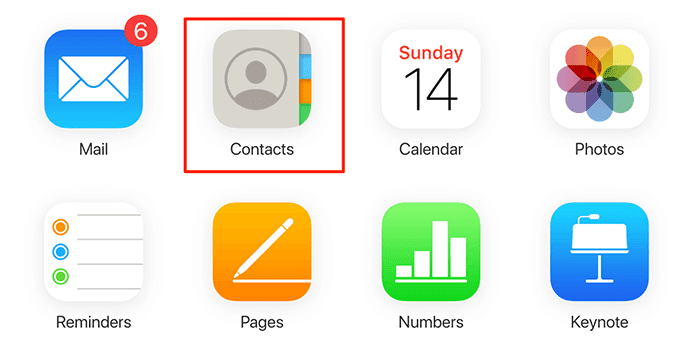
- Guji summada(Click) dejinta ee ku taal geeska bidix ee hoose oo dooro Soo dejinta vCard(Import vCard) .
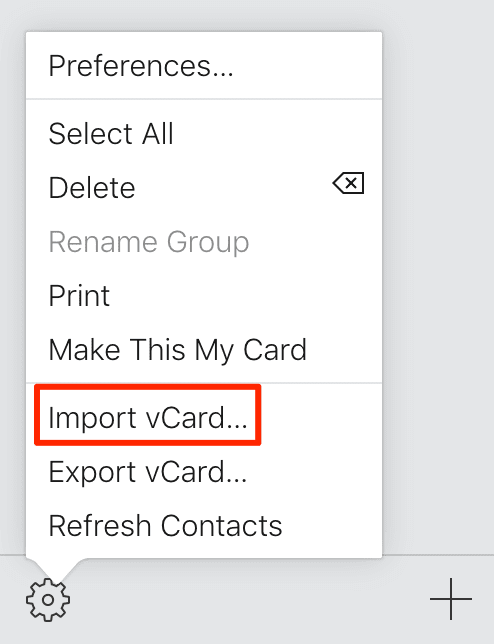
- Soo rar faylka xiriirka ee aad ka soo dejisay Xiriirada Google(Google Contacts) akoonkaaga iCloud.
La xidhiidh iCloud Xiriiradaada iPhone(Sync iCloud Contacts With Your iPhone)
Marka xiriiradaada laga heli karo iCloud, waxaad awood u yeelan kartaa sync iCloud si(enable iCloud sync) aad u hesho xiriirada on your iPhone.
- Fur abka Settings ee iPhone kaaga.
- Ku dhufo calanka magacaaga xagga sare.
- Taabo ikhtiyaarka iCloud ee shaashadda soo socota.

- U rog leexiyaha ku xiga Xiriirada(Contacts) una rog booska ON .
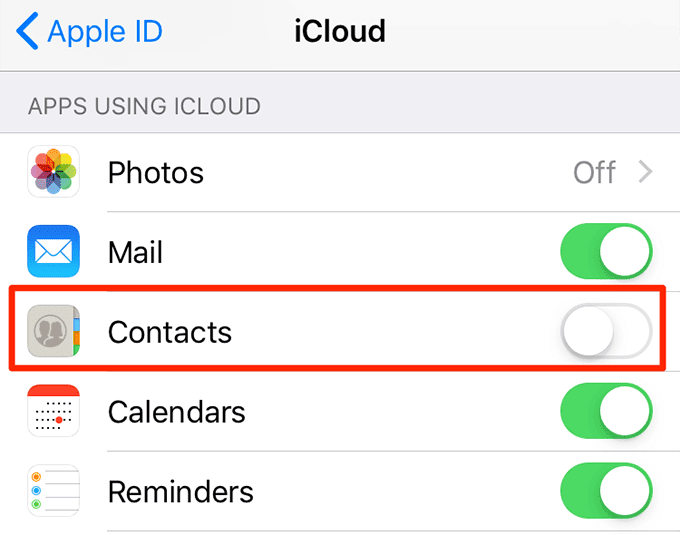
Isticmaal SIM Card si aad Google Contacts ugu wareejiso iPhone(Use a SIM Card To Transfer Google Contacts To An iPhone)
Haddii aadan isticmaali karin habab kale si ay u gudbiyaan xiriirada Google in aad iPhone sabab qaar ka mid ah, waxaad isticmaali kartaa SIM card si aad u hesho xiriirada dhaqaaqin. Tani waa inay shaqeyso iyadoon loo eegin kaarka SIM- ka aad haysato.
Habkani waxa laga yaabaa in aanu ku jirin dhammaan goobaha xogta ee xidhiidhadaada laakiin waxa ay heli doontaa shaqada ilaa xad.
U Dhoofi Xiriiradaada Android Kaarkaaga SIM(Export Your Android’s Contacts To Your SIM Card)
Waxaad u baahan tahay inaad marka hore ku shubto SIM kaarkaaga xiriiradaada Android.
- Ku billow app Contacts taleefankaaga Android.
- Taabo saddexda dhibcood ee dhinaca midig ee sare oo dooro Settings .
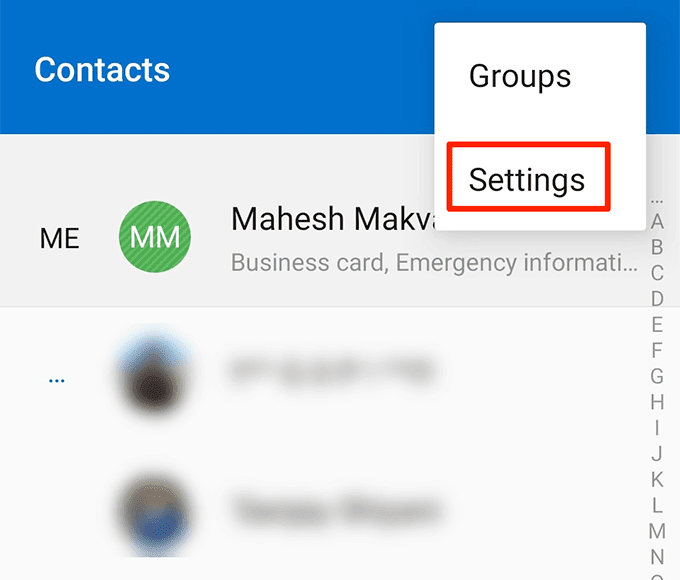
- Hoos u dhaadhac oo taabo ikhtiyaarka soo Import/export

- Taabo ikhtiyaarka Dhoofinta ee kaadhka SIM-ka . (Export to SIM card)Haddii aad ku isticmaasho SIM- kaarar badan talefankaaga, dooro midka aad ku isticmaali doonto iPhone kaaga.

Ka soo daji Xidhiidhada Kaarka SIM-ka IPhone kaaga(Import Contacts From a SIM Card To Your iPhone)
Waa waqtigii laga soo dejin lahaa xiriirada kaarka SIM- kaaga iPhone-kaaga.
- Geli (Insert)SIM- kaga iPhone-kaaga .
- Ka bilow app Settings iPhone kaaga.
- Hoos u deg oo taabo ikhtiyaarka Xiriirada .(Contacts)

- Taabo Soo deji Xidhiidhada SIM(Import SIM Contacts) .

- Dooro(Select) meesha aad rabto inaad ku kaydsato xiriirada la soo dejiyay. Waxaad isticmaali kartaa xisaabaadka online-ka ah iyo sidoo kale kaydinta iPhone offline.
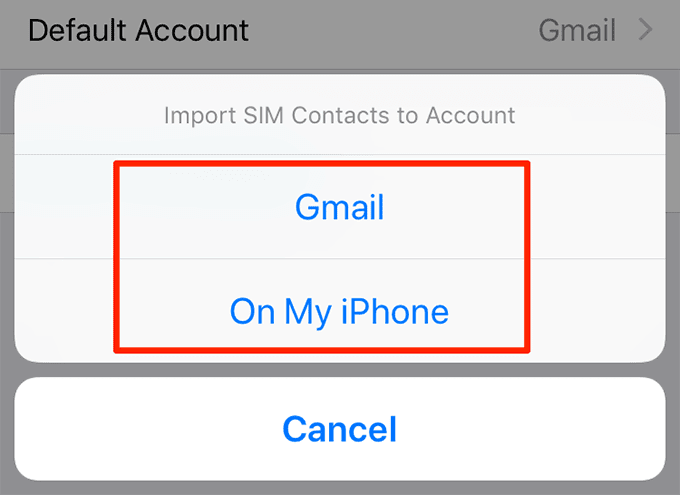
Haddii aad leedahay xiriirada Google oo ku kaydsan Outlook , waxaad isku dhejin kartaa xiriiradaada Outlook iyo iPhone kaaga(sync your Outlook contacts with your iPhone) . Tani waxay kuu ogolaaneysaa inaad sameyso habka wareejinta xiriirada internetka(Internet) la'aanteed .
Related posts
Sida loo sameeyo Google Account 4 tillaabo oo fudud
5 siyaabood oo loo geliyo faylasha Google Drive-
Sida loo aamusiyo tab gudaha Chrome, Firefox, Microsoft Edge, iyo Opera
Sida loo daabaco maqaal xayeysiis la'aan dhammaan daalacashada waaweyn -
Sida loo joojiyo Chrome inuu weydiiyo inuu kaydiyo furaha sirta ah -
Sida loo damiyo Google Assistant on Android
Sida loo beddelo xisaabaadka Google ee Android: Dhammaan waxaad u baahan tahay inaad ogaato -
Sida loo isticmaalo Google Chrome-ka xulashooyinka xakamaynta warbaahinta
Sida bogga internetka loogu dhejiyo barta shaqada ama Start Menu gudaha Windows 10
Halkee lagu kaydiyaa cookies Windows 10 ee dhammaan daalacashada waaweyn?
Chrome 64-bit ama Chrome 32-bit: Soo deji nooca aad rabto, ee Windows 10 ama ka weyn
Google Chrome for Mac: Sida loo helo!
Sida loo damiyo ogeysiisyada Chrome-ka Android: Hagaha oo dhammaystiran
U samee qaab-gaabyada InPrivate ama qarsoodiga Firefox, Chrome, Edge, Opera, ama Internet Explorer
Sida loo dejiyo server wakiil gudaha Chrome, Firefox, Edge, iyo Opera
Soo bandhigida Windows 8: Sida gacanta loogu daro loona tafatiro xiriirada dadka
Sida loogu suurtogeliyo Java dhammaan daalacashada shabakadda ee waaweyn
Noockee ayaan Chrome ka haystaa? 6 siyaabood oo lagu ogaado -
Sida sawirada loogu dhejiyo Instagram-ka PC-ga
Sida loo dhigo Google Chrome-ka qaabka mugdiga ah -
